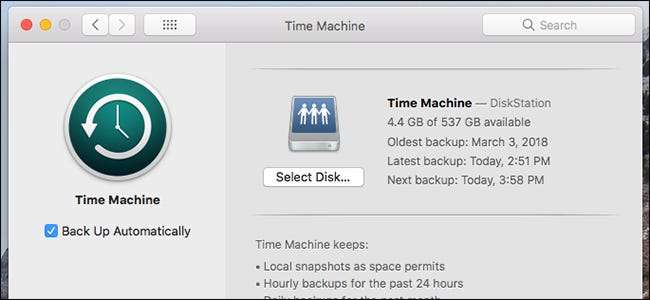
MacOSのTimeMachineバックアップユーティリティを使用すると、コンピュータ全体を外付けハードドライブにバックアップできますが、ローカルネットワーク上にあるNASにバックアップすることもできます。方法は次のとおりです。
お見せしました MacでTimeMachineをセットアップする方法 。コンピュータに直接接続されている外付けハードドライブにバックアップするだけの場合は、非常に簡単です。ただし、ローカルネットワークに接続されているSynology NASを使用したい場合は、もう少し作業が必要です(ただし、それでもかなり簡単です)。
ステップ1:TimeMachine専用の共有を作成する
最初に行う必要があるのは、TimeMachineバックアップ専用のNAS上に別の共有フォルダーを作成することです。これを行うには、DiskStation Managerを起動し、コントロールパネルを開きます。
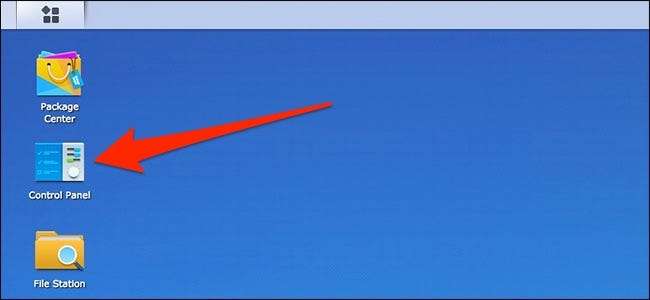
「共有フォルダ」項目をクリックします。
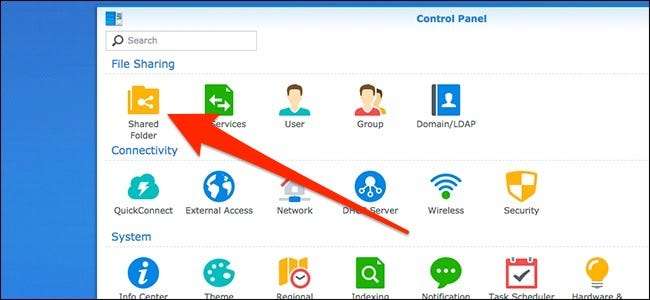
「作成」ドロップダウンメニューを開き、「作成」コマンドをクリックします。
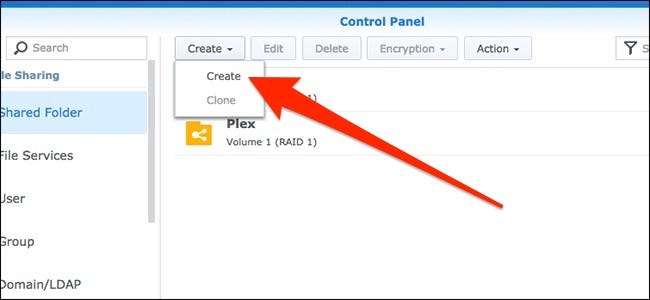
共有フォルダに名前を付け(「TimeMachine」など)、ごみ箱を無効にします(Time Machineのバックアップにはこれは必要ありません)。 「次へ」を押して続行します。
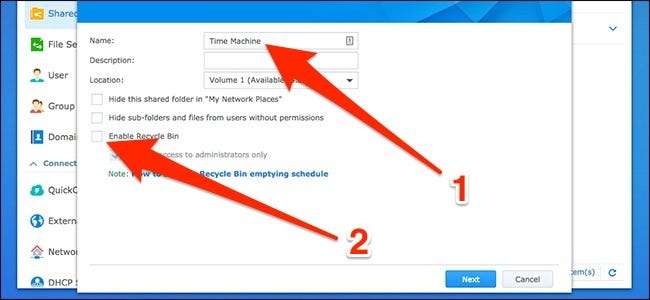
次の画面で、必要に応じてTimeMachineバックアップの暗号化を有効にできます。これを行うことを選択した場合は、macOSよりもSynology NASで処理する方が適切です。これにより、コンピューター上のリソースが解放されます。

「共有フォルダクォータを有効にする」オプションをオンにします。これにより、共有フォルダに最大容量が配置されるため、TimeMachineはNAS全体がいっぱいになるまでバックアップを作成し続けることはありません。
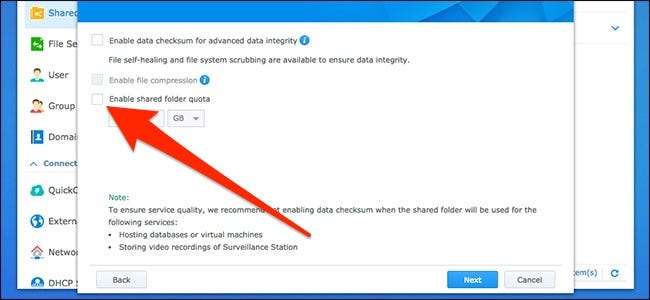
その下に、Macのストレージ容量の約3倍のストレージサイズを入力します(たとえば、Macに250 GBのストレージスペースがある場合は、ストレージサイズを750 GBにします)。何でも入力できますが、これは、ストレージスペースに夢中になることなく、バックアップの長い履歴を含むスイートスポットであることがわかりました。

次の画面で、「適用」ボタンを押して設定を確認します。
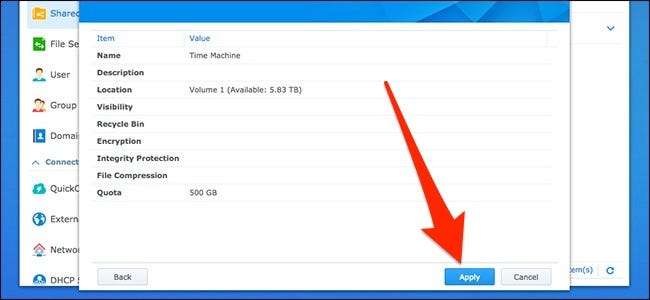
次に、共有フォルダのユーザー権限を設定します。デフォルトはかなり良いので、先に進んで「OK」ボタンを押すだけで安全です。君は できる 別のパスワードとすべてを使用して、Time Machineバックアップ専用の新しいユーザーを作成しますが、必須ではありません。
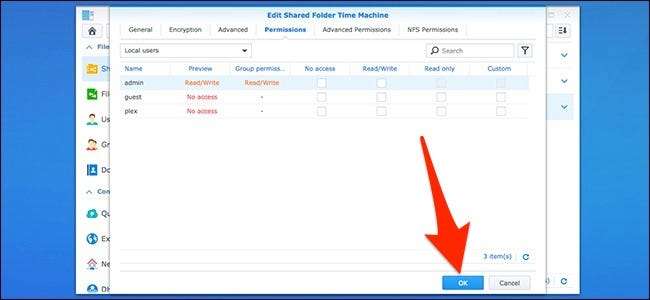
これで、新しいTimeMachine共有フォルダがリストに表示されます。
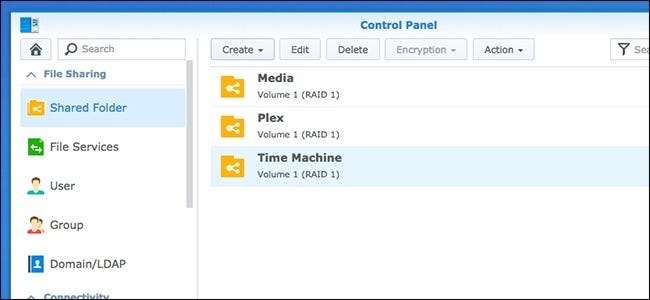
ステップ2:共有のタイムマシンアクセスを有効にする
共有フォルダを作成したので、Time Machineが共有フォルダに正常にバックアップできるように、いくつかの機能を有効にする必要があります。これを開始するには、NASコントロールパネルの左側のサイドバーにある[ファイルサービス]をクリックします。
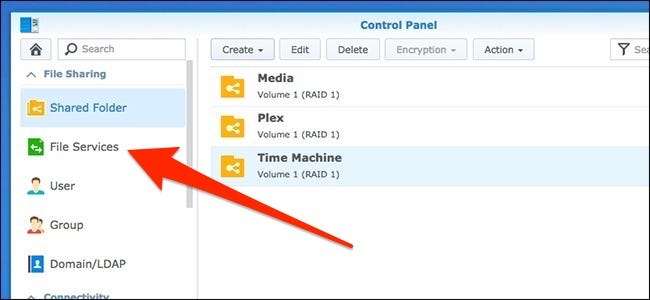
[SMB / AFP / NFS]タブで、[SMBサービスを有効にする]オプションを有効にします。 macOS El Capitan以前を使用している場合は、少し下にスクロールして[AFPサービスを有効にする]チェックボックスをオンにすることで、代わりにAFPを使用することをお勧めします。
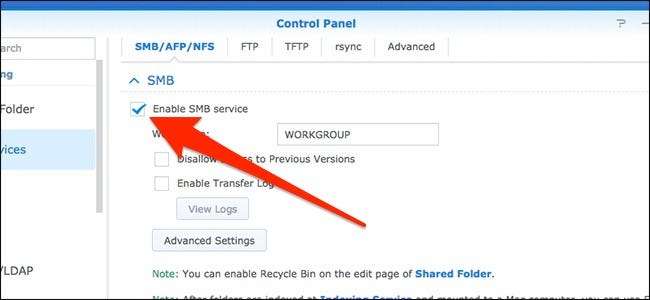
次に、[詳細設定]タブに移動し、[SMB経由でBonjour Time Machineブロードキャストを有効にする]オプション(または古いバージョンのmacOSを使用している場合はAFP)にチェックマークを付けます。

その後、「タイムマシンフォルダの設定」ボタンをクリックします。
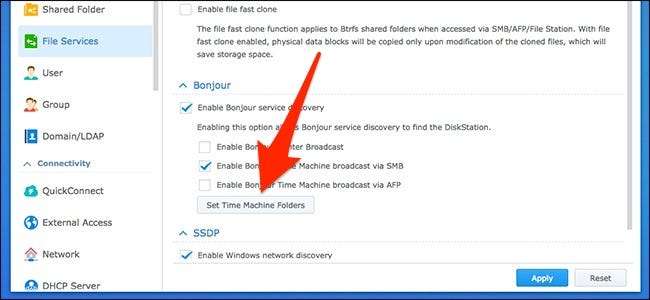
以前に作成したTimeMachine共有フォルダーの横にチェックを入れ、[適用]ボタンをクリックします。
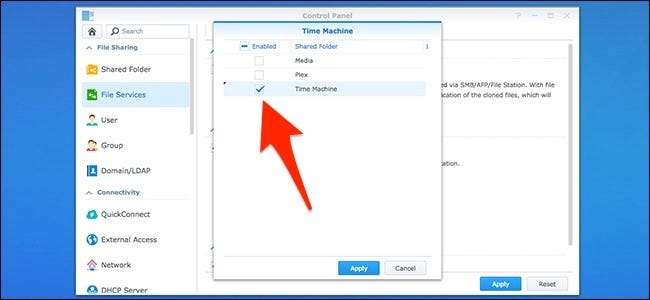
ポップアップが表示されたら、「はい」をクリックします。
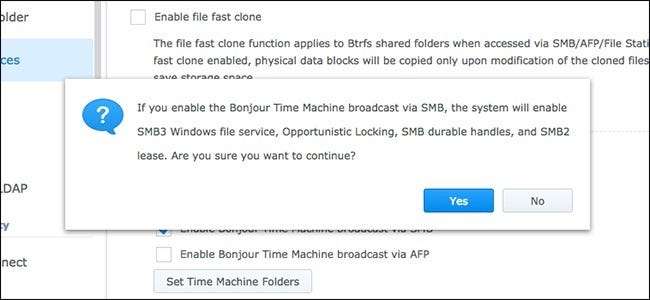
ステップ3:MacをNASに接続する
すでにNASを他の目的で使用している場合は、MacがすでにNASに接続されている可能性があります。そうである場合は、次のセクションにスキップしてください。まだ接続されていない場合は、以下の手順に従ってください。
Macデスクトップで、[移動]メニューを開き、[サーバーに接続]コマンドを選択します。
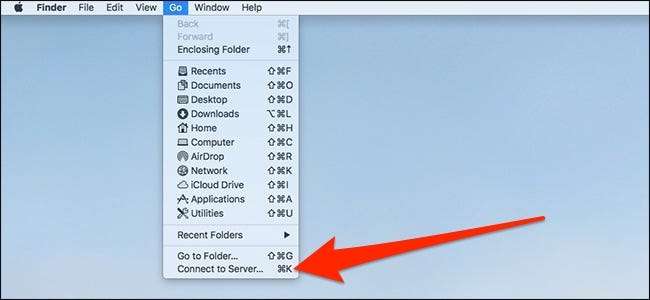
テキストボックスに「
smb://
NASの名前またはそのローカルIPアドレスが続きます。 「接続」を押して続行します。 NASのログイン資格情報を入力するように求められる場合があります。
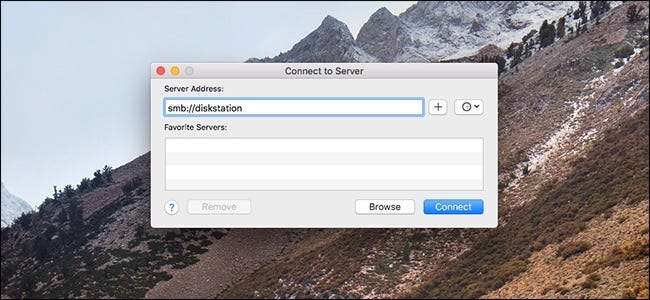
ステップ4:NASにバックアップするようにTimeMachineを設定する
MacがNASに接続されたら、システム環境設定を開き、「TimeMachine」オプションを選択します。
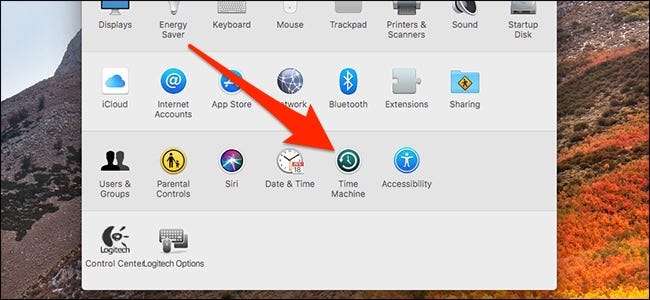
「ディスクの選択」ボタンをクリックします。
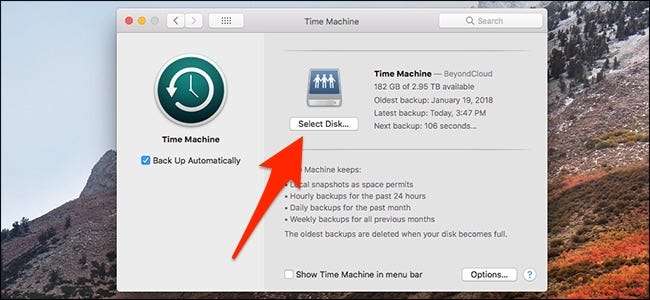
Time Machineバックアップ用に作成した共有フォルダを選択し、[ディスクを使用]ボタンをクリックします。

以前のストレージドライブがTimeMachineにリンクされていた場合は、両方のディスクを使用するか、古いディスクを新しいディスクに交換するかを尋ねるポップアップが表示されます。 「置換」オプションを選択します。
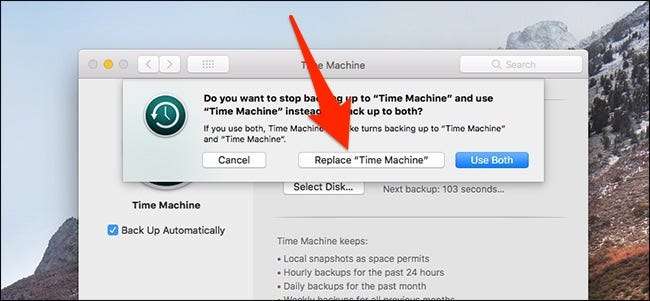
続行する前に、NASのログイン認証情報を再度入力するように求められる場合がありますが、入力が完了すると、すべての設定が完了します。
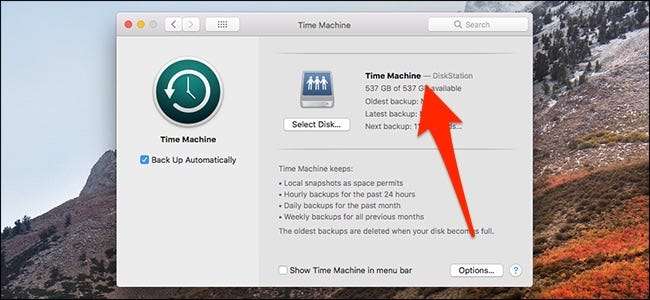
これで、MacがSynologyNASに自動的にバックアップされます。







